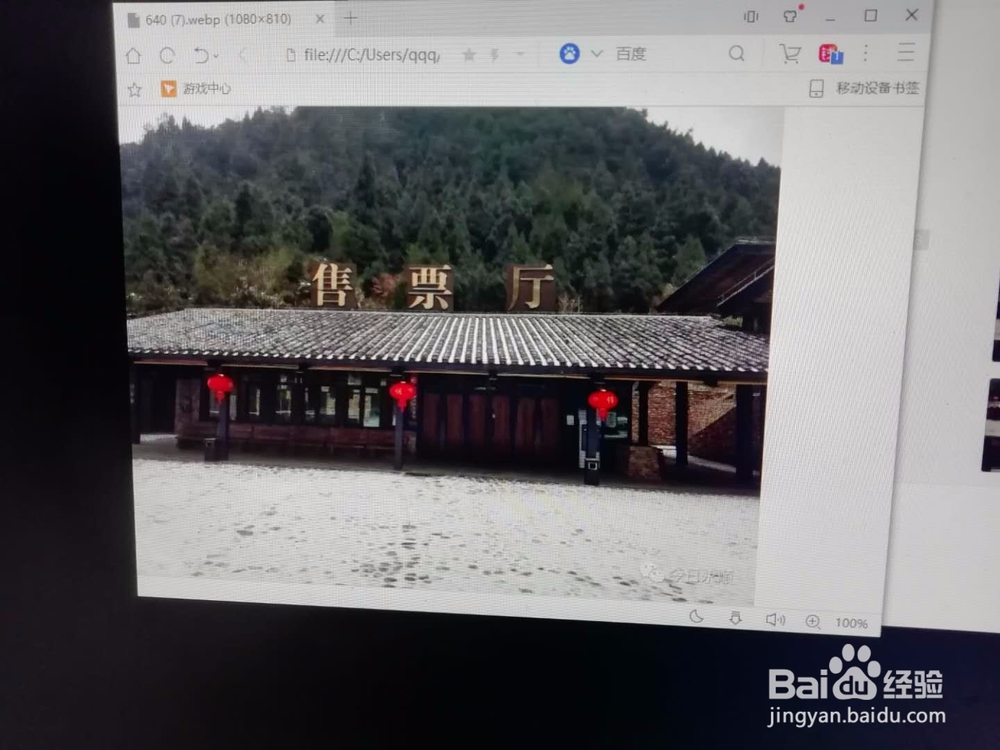1、一、窗口移动。将光标放在窗口上方标题的空白处,食指压住鼠标左键移动鼠标将窗口拖到预定的位置放开食指,这样窗口就移到了要放置的地方。

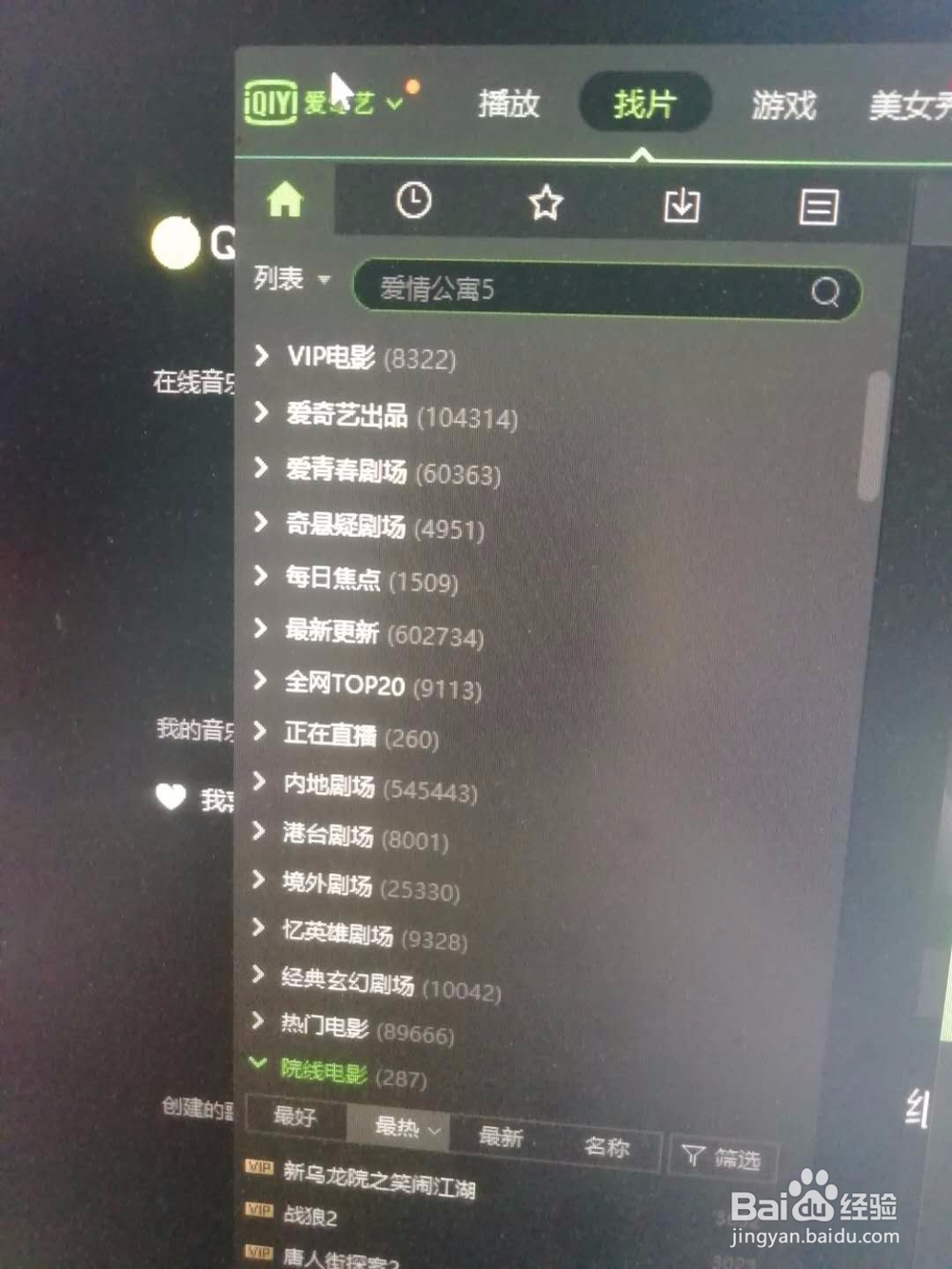
2、二、窗口变大。单击最大化按钮如下图,窗口变成整个屏幕。
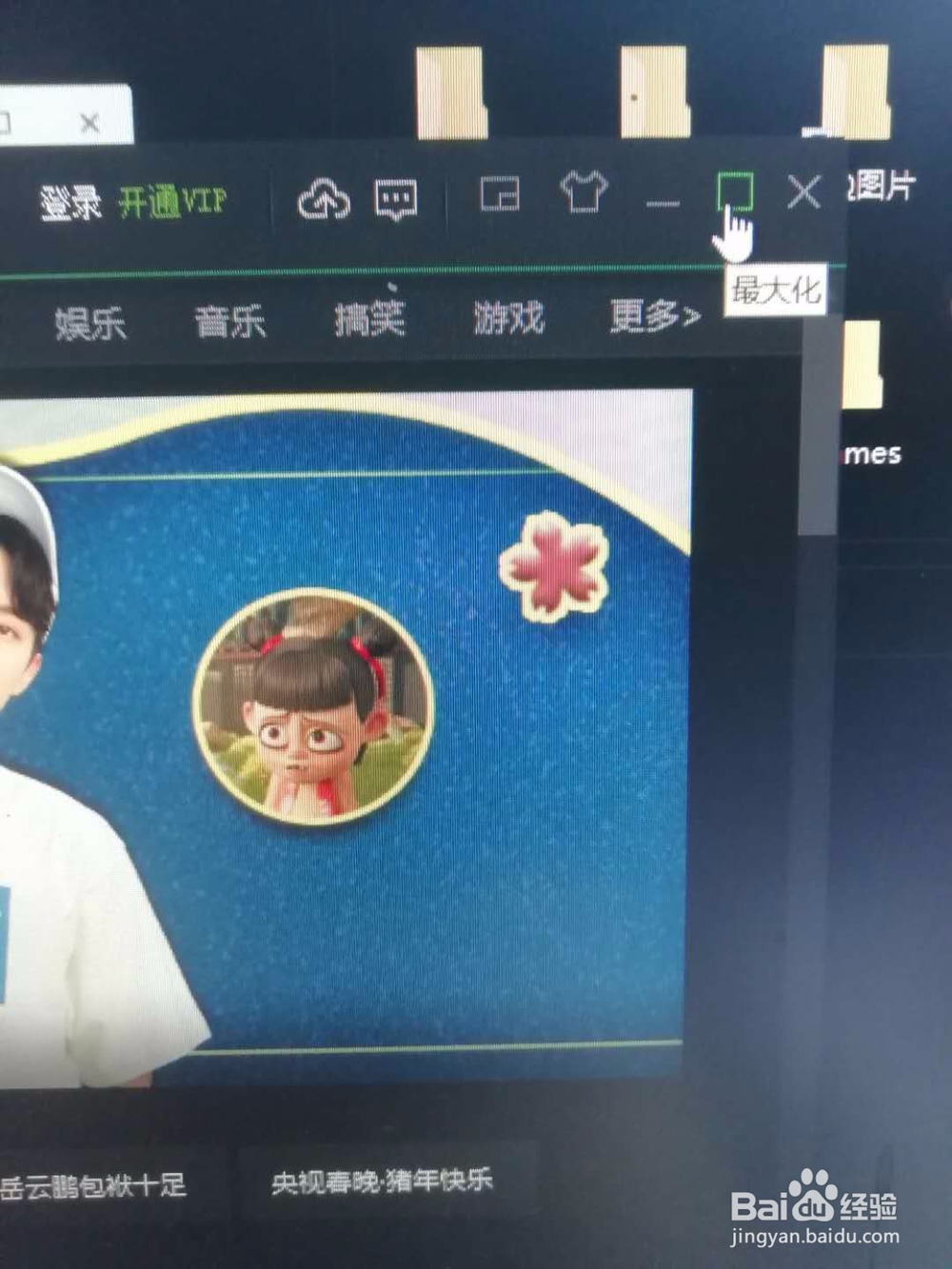
3、三、窗口变小。单击最小化按钮如下图,窗口保存在屏幕下方任务栏外变成小窗口。
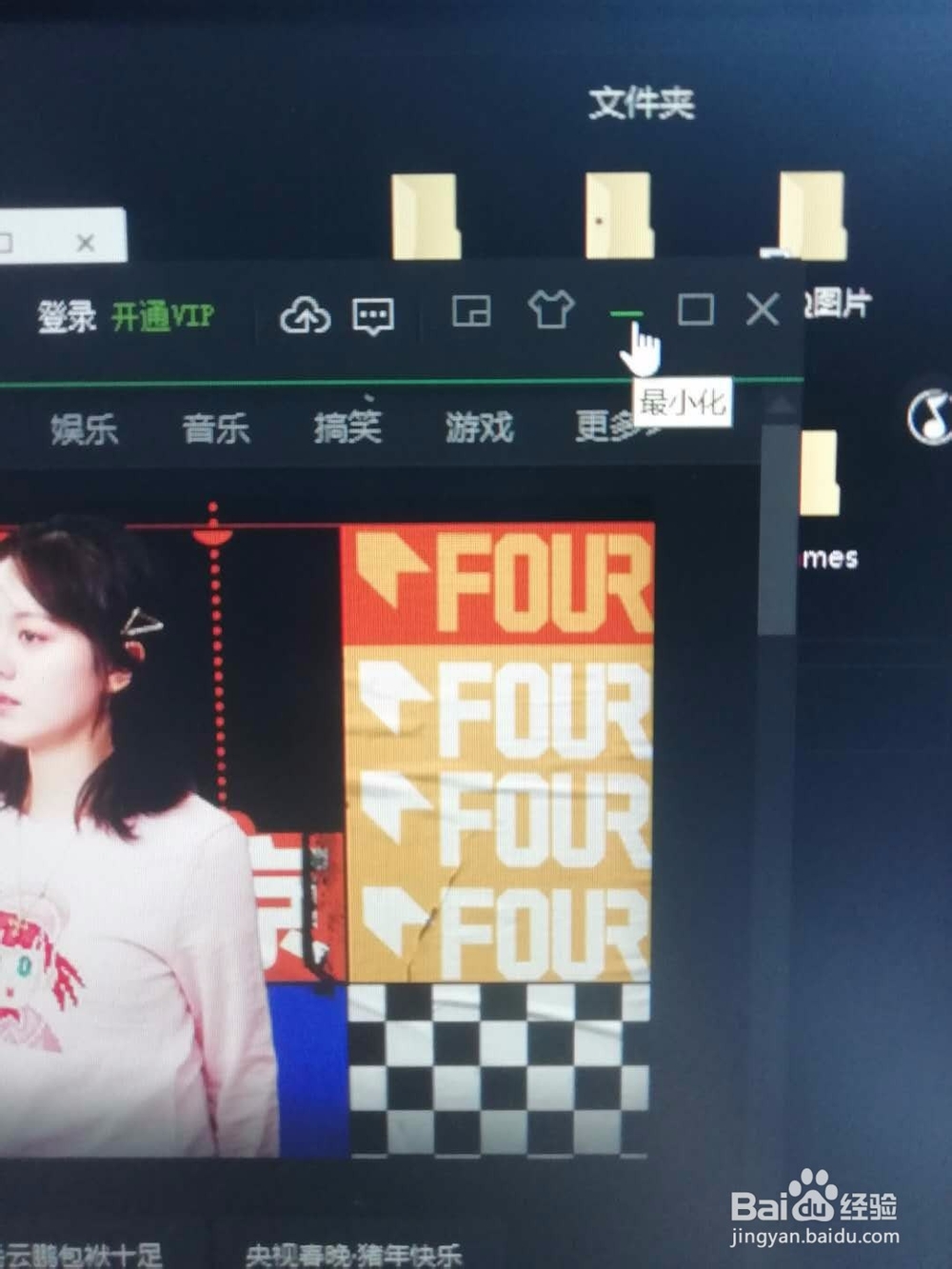
4、四、窗口还原原来大小。在最大化的窗口处点击最大化处可以向下还原。即单击“向下还原“按钮。
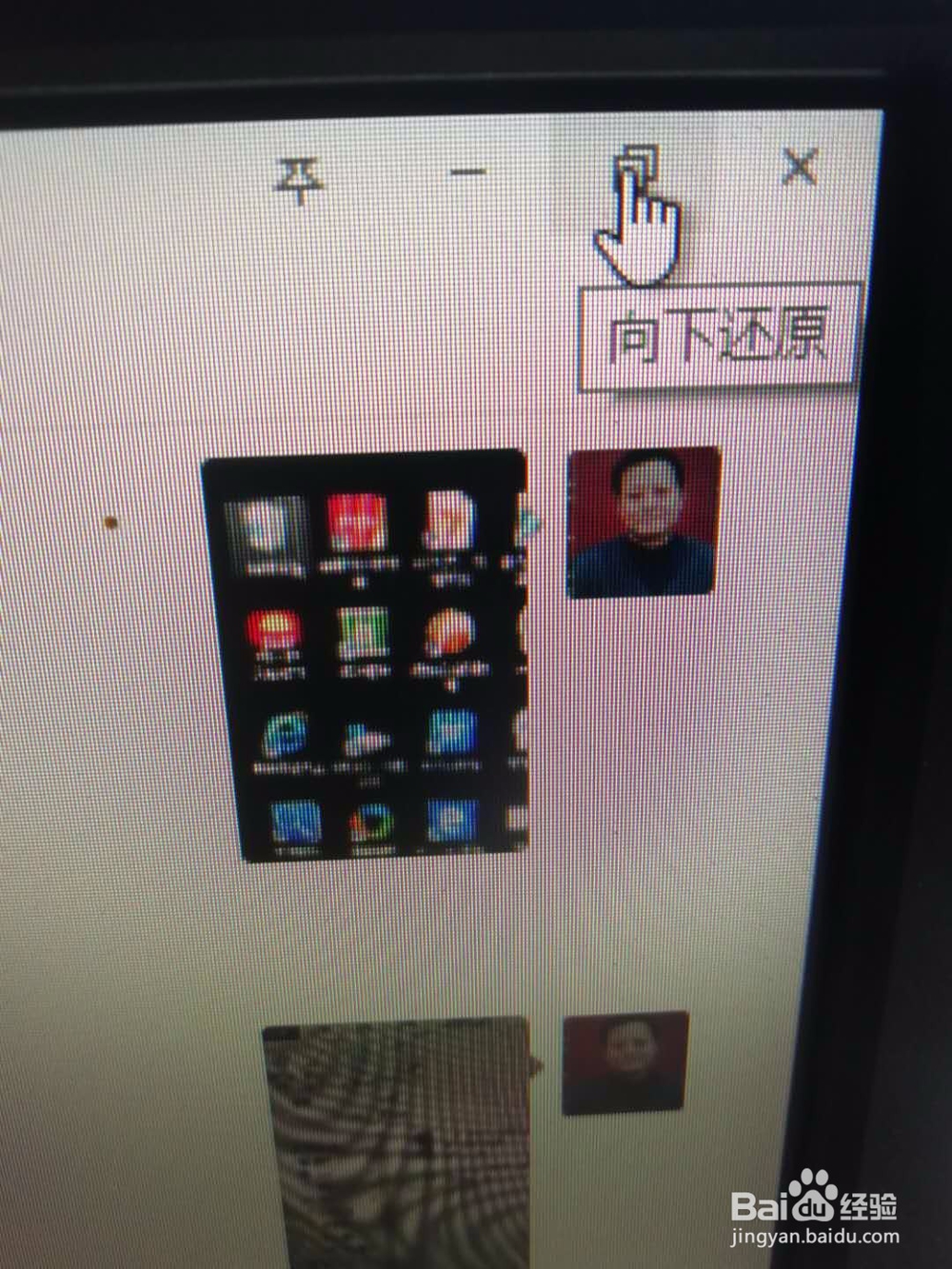
5、五、关闭窗口。如下图点击关闭按钮。
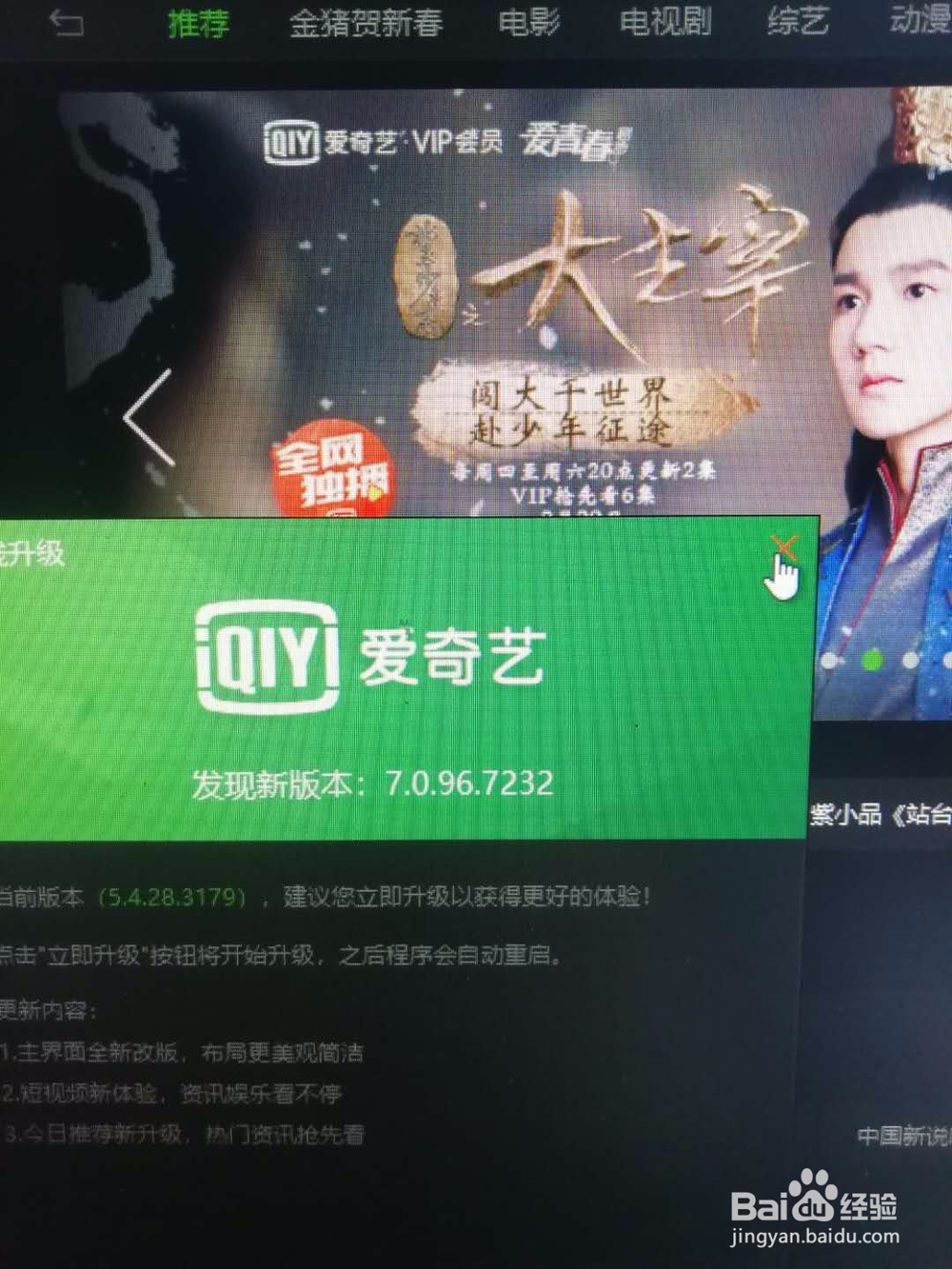
6、六、鼠标调节窗口大小。改变窗口宽度。把鼠标放在窗口的左边框或者右边框,当指针变为双向箭头时,向左或者向右拖动边框,窗口宽度发生变化。
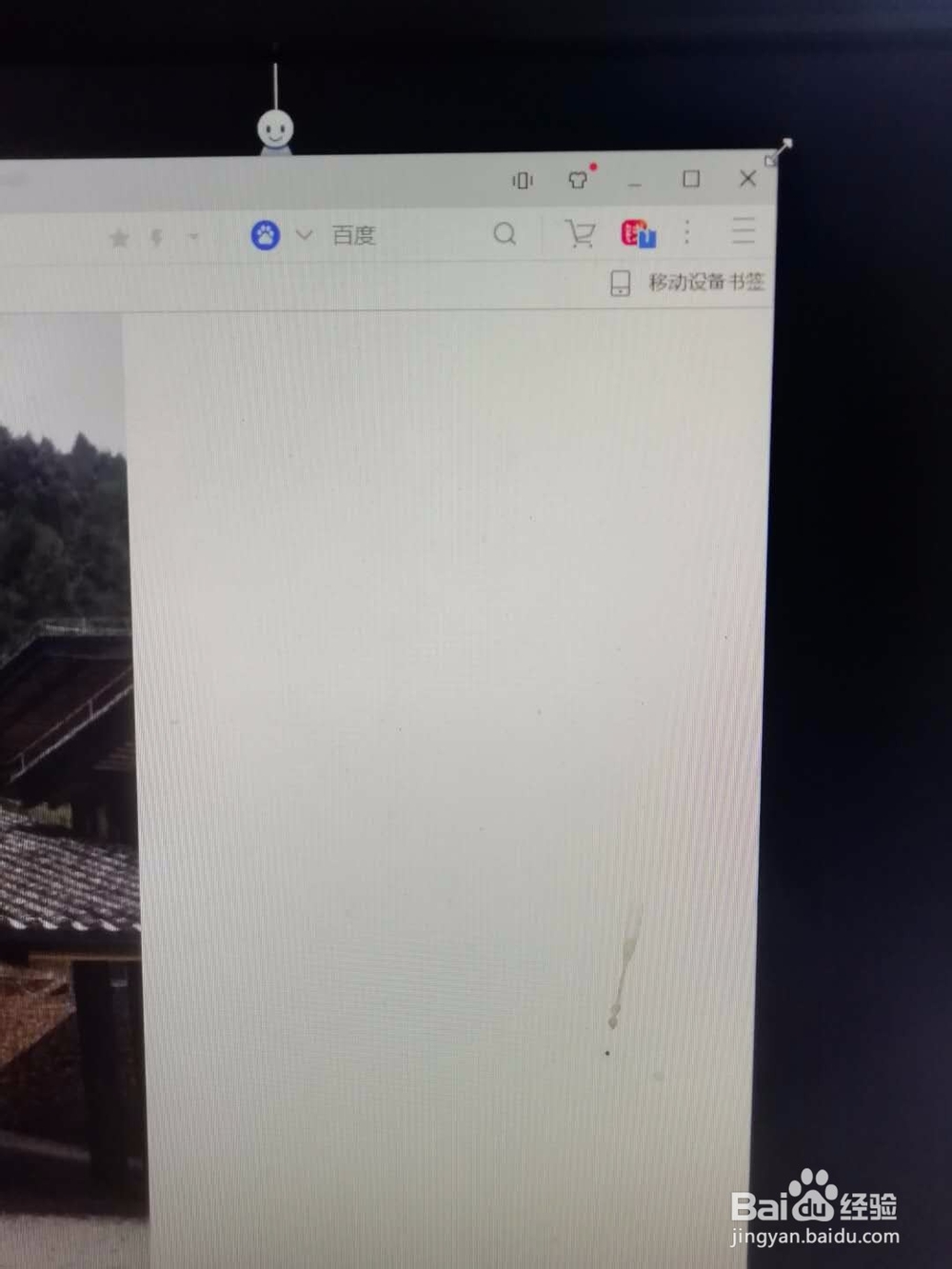
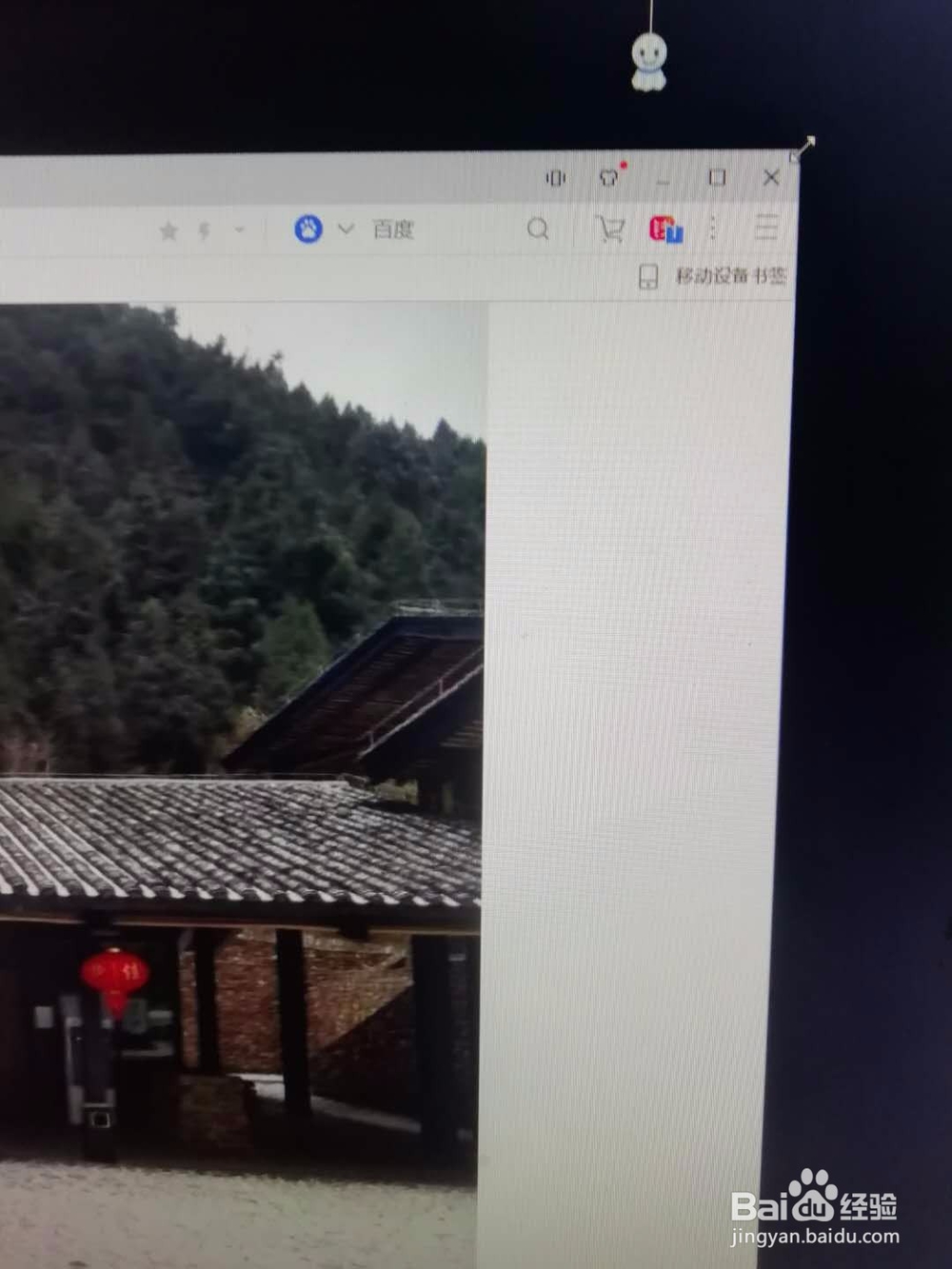
7、改变窗口高度。使用鼠标左键按住窗口的底侧边框,向下拖动加大窗口高度,向上拖动则缩小窗口高度。

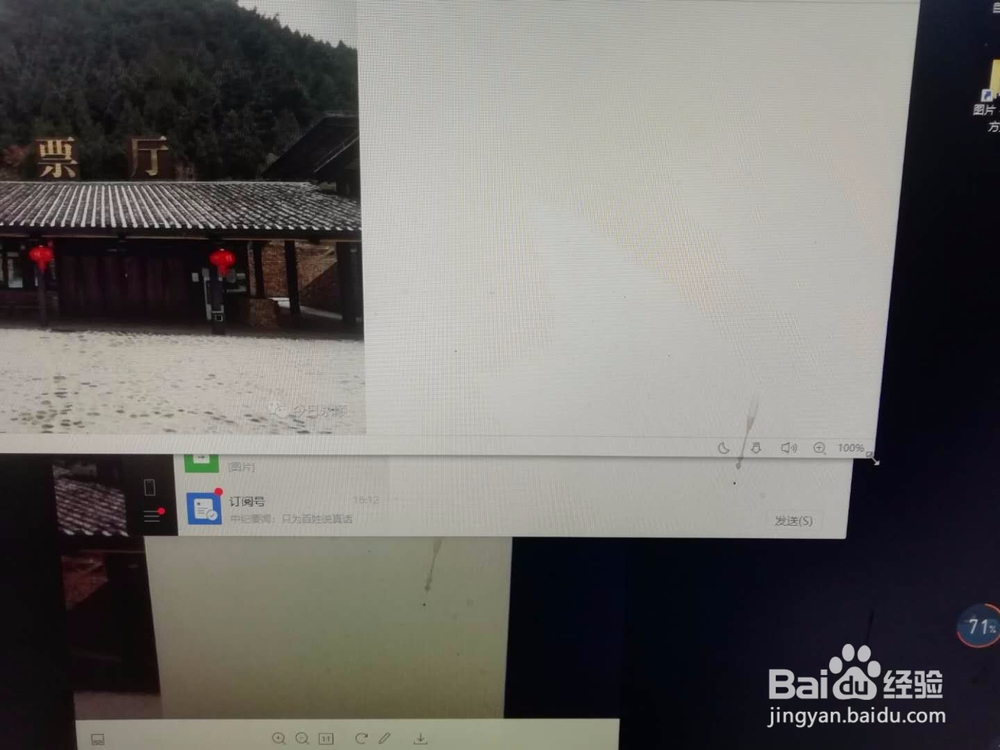
8、同时改变高和宽。把鼠标放在窗口的任意角,当指针变成双向箭头时,沿任何方向拖动可以改变窗口高低大小。